Перевод проектной редакции ПЗЗ в действующую в качестве новой редакции ПЗЗ#
Функционал предназначен для автоматизированного перевода проекта ПЗЗ в статус действующего документа в Системе.
Схема состояния документов до запуска процедуры утверждения новых правил землепользования и застройки.
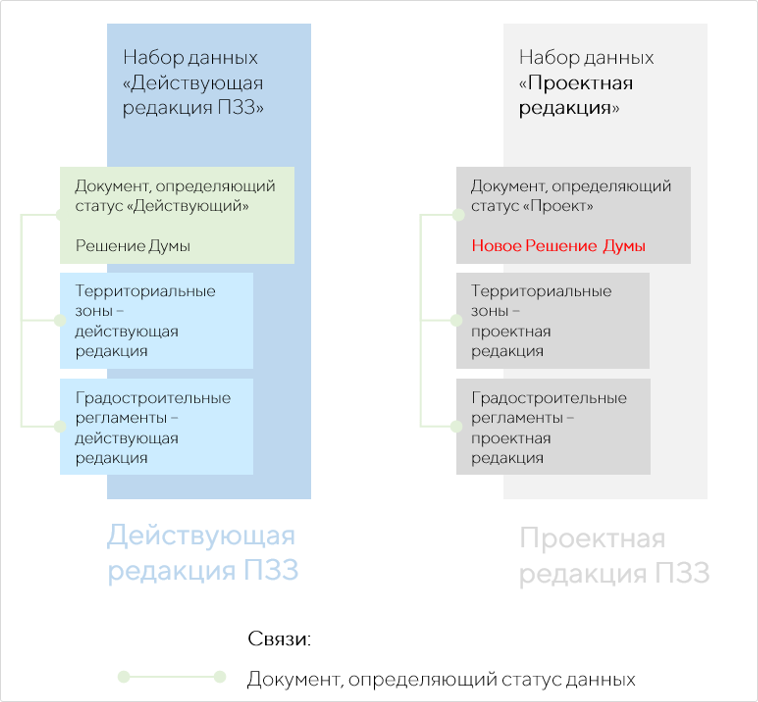
Схема состояния документов после запуска процедуры утверждения новой версии правил землепользования и застройки.
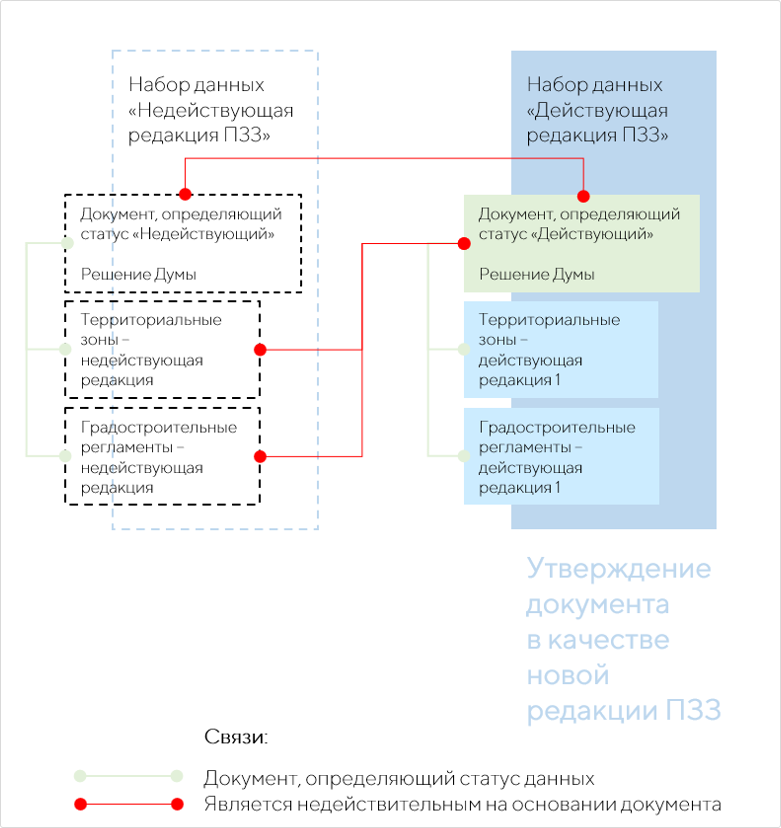
Как перевести проектную редакцию ПЗЗ в действующую в качестве новой редакции ПЗЗ#
Важно
Так как при создании проектной редакции ПЗЗ в Системе по умолчанию создается документ вида «Изменения в правила землепользования и застройки», то для утверждения проекта в качестве новой проектной редакции необходимо сначала изменить тип документа «Изменения в правила землепользования и застройки» на «Правила землепользования и застройки».
Откройте карточку любой проектной территориальной зоны. Нажмите на кнопку Информация и перейдите в карточку «Набор данных».
В карточке «Набор данных» очистите поле [Документ, определяющий статус данных], удалив документ с типом «Изменение в правила землепользования и застройки».
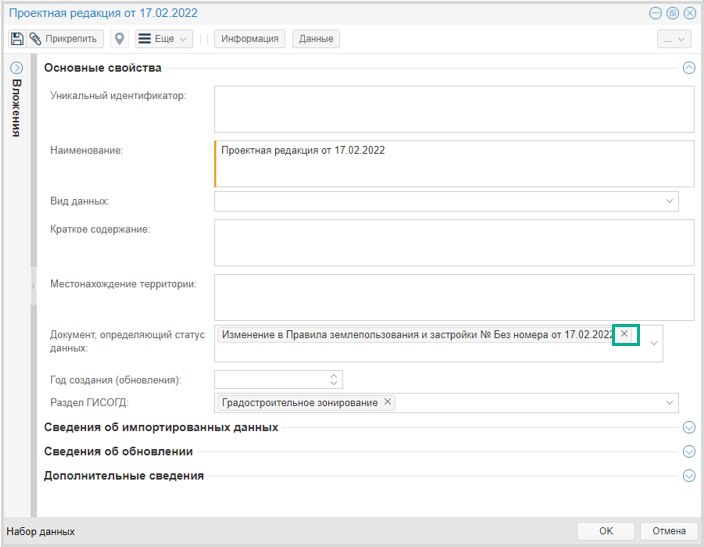
Добавьте новый документ в поле [Документ, определяющий статус данных] нажатием кнопки
 справа от поля. В выпадающем списке выберите класс документа «Правила землепользования и застройки». В открывшейся карточке создаваемого документа заполните обязательные поля: [Статус документа], [Номер документа], [Дата].
справа от поля. В выпадающем списке выберите класс документа «Правила землепользования и застройки». В открывшейся карточке создаваемого документа заполните обязательные поля: [Статус документа], [Номер документа], [Дата].
Примечание
Статус документа должен быть Проект. В случае, если указан статус Действующий, проектная редакция исчезнет, а в действующей редакции окажутся два набора данных.
Закройте карточку «Набор данных», нажав OK.
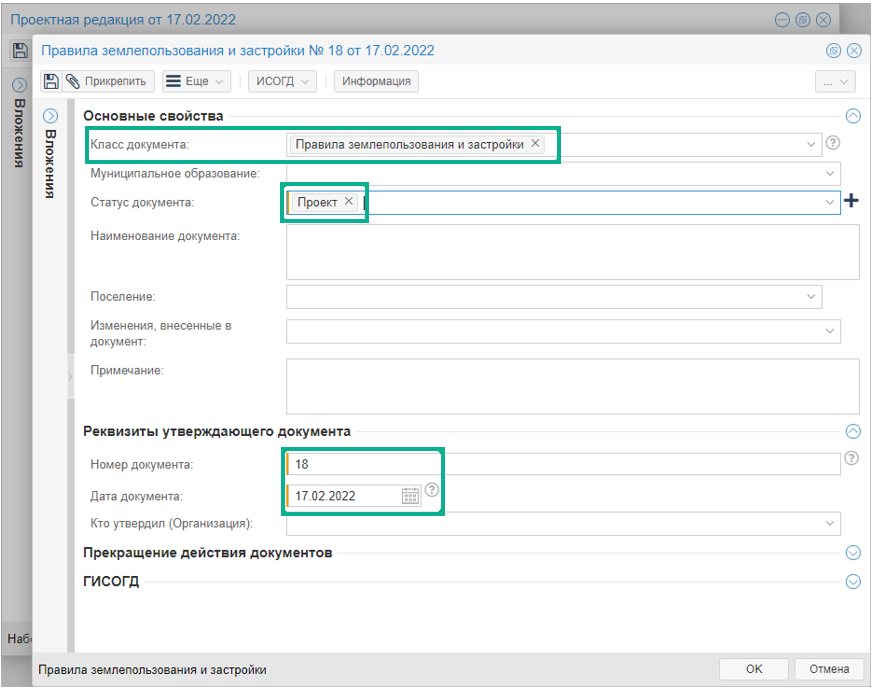
Откройте реестр Актуализация ПЗЗ. Для этого необходимо перейти в каталог «Градостроительная документация» -> «Правила землепользования и застройки» -> «Проектная редакция».
С помощью кнопки  на панели представления создайте новую карточку «Актуализация ПЗЗ». В поле [Выполняемое задание] выберите значение Утверждение в качестве новой редакции правил землепользования и застройки.
на панели представления создайте новую карточку «Актуализация ПЗЗ». В поле [Выполняемое задание] выберите значение Утверждение в качестве новой редакции правил землепользования и застройки.
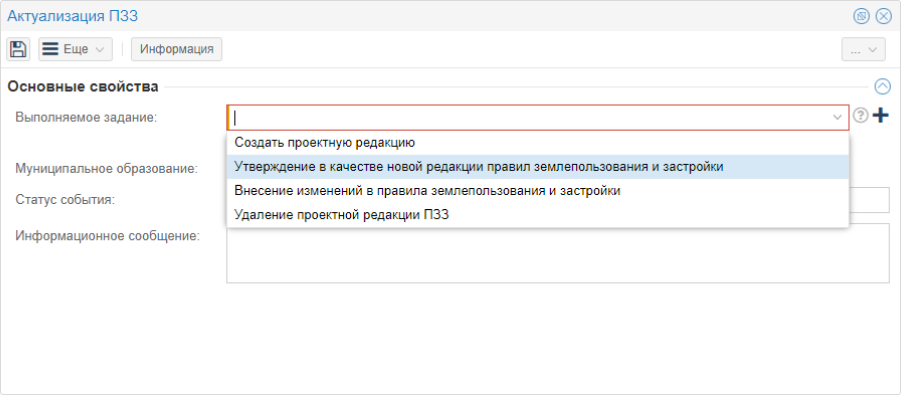
В поле [Муниципальное образование] выберите муниципальное образование, по которому необходимо выполнить операцию.
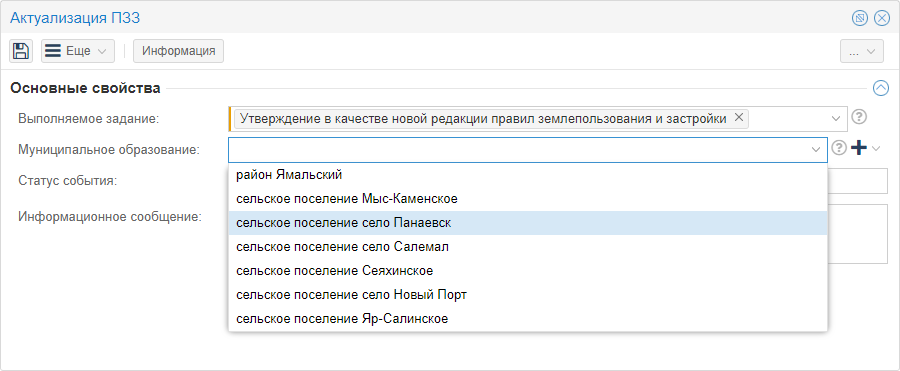
Примечание
Поле [Муниципальное образование] отображается только в карточках «Актуализация ПЗЗ» для региональных проектов и проектов муниципальных районов. Для проектов городского округа поле отсутствует.
Чтобы сохранить документ нажмите кнопку «ОК».
В панели представления “Актуализация ПЗЗ” нажмите  и выберите пункт “Выполнить задание”.
и выберите пункт “Выполнить задание”.
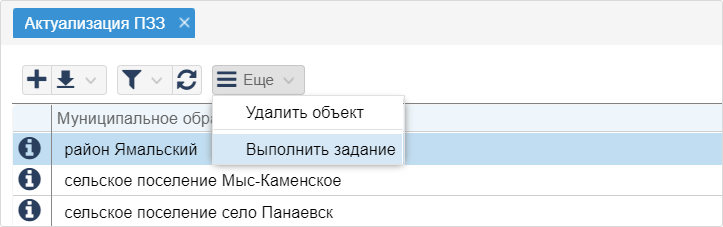
Чтобы запустить выполнение задания по созданию проектной редакции, нажмите кнопку «ОК» в появившемся окне с предупреждением о том, что операция может занять некоторое время.
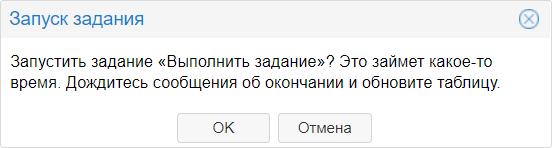
По окончанию операции будет выведено сообщение о ее выполнении.

Примечание
Если во время выполнения операции возникла техническая ошибка, на экране появится сообщение о ней.
Обновите таблицу кнопкой . В панели представления в столбце «Статус события» отобразится информация об успешном выполнении задачи. Проектная редакция будет переведена в действующую в качестве новой редакции ПЗЗ.
Чтобы убедиться в том, что документы проектной редакции ПЗЗ созданы в системе, перейдите в каталог «Градостроительная документация» -> «Правила землепользования и застройки» -> «Проектная редакция». Откройте в панели представления слой «Территориальные зоны (проектные)» и реестр «Градостроительный регламент (проектный)». Удостоверьтесь, что в реестрах присутствуют записи с ранее созданными документами.
Если в результате выполнения задания по созданию проектной редакции были обнаружены ошибки, то они будут выведены в поле [Информационное сообщение] документа Актуализация ПЗЗ.